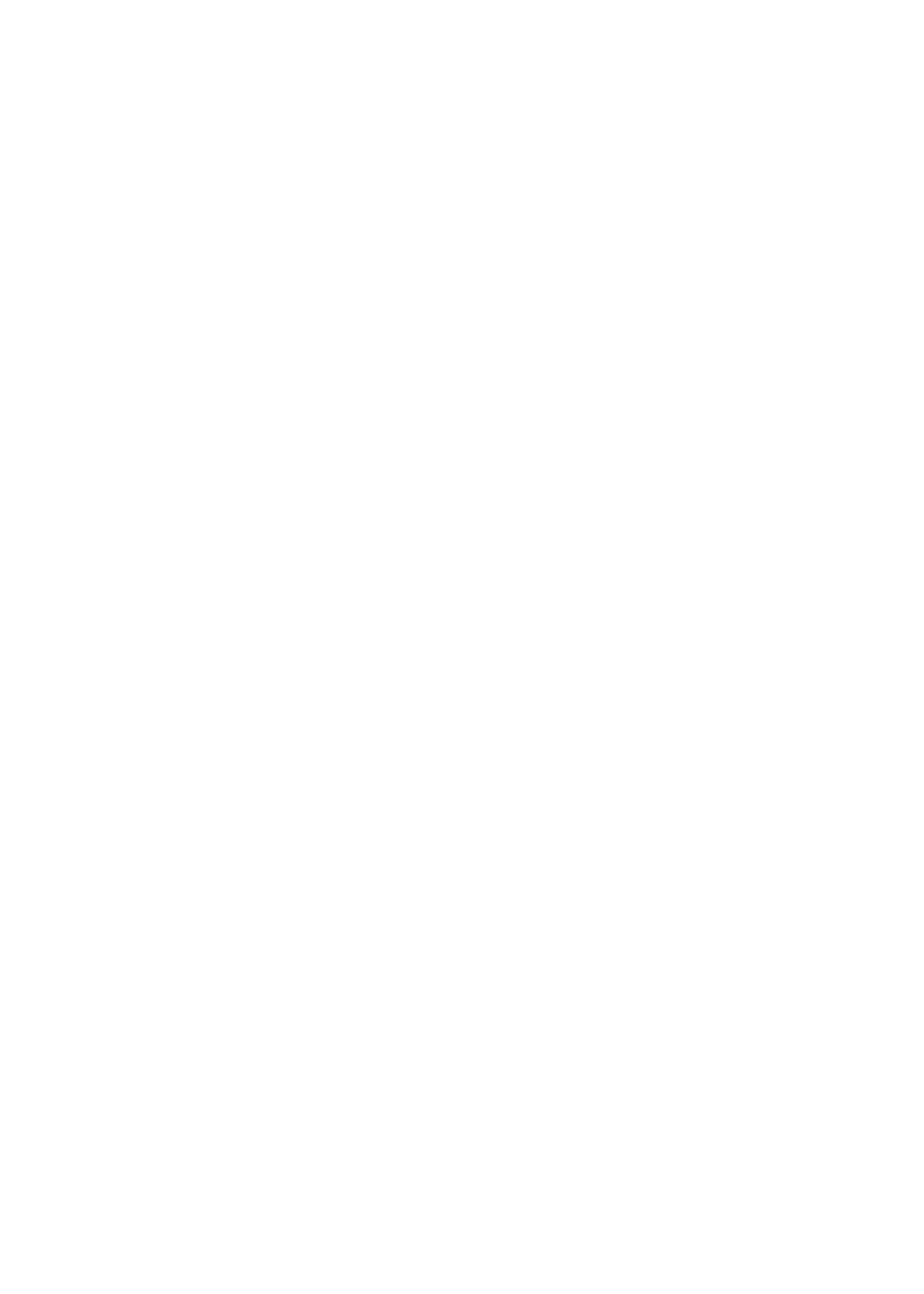
Takvim hesapları ve ayarları
Takvim ve takvim hesaplarınız için kullanılabilir birçok ayar vardır. Ayarlar > Mail, Kişiler,
Takvimler bölümüne gidin.
Takvim hesapları Anımsatıcılar için yapılacak öğelerini eşzamanlamak için de kullanılır.
CalDAV hesabı ekleme: Ayarlar > Mail, Kişiler, Takvimler bölümüne gidin, Hesap Ekle’ye dokunun
ve daha sonra Diğer’e dokunun. Takvimler’in altında CalDAV Hesabı Ekle’ye dokunun.
Şu seçenekler takvimlerinizin tümüne uygulanır:
72
Bölüm 13
Takvim
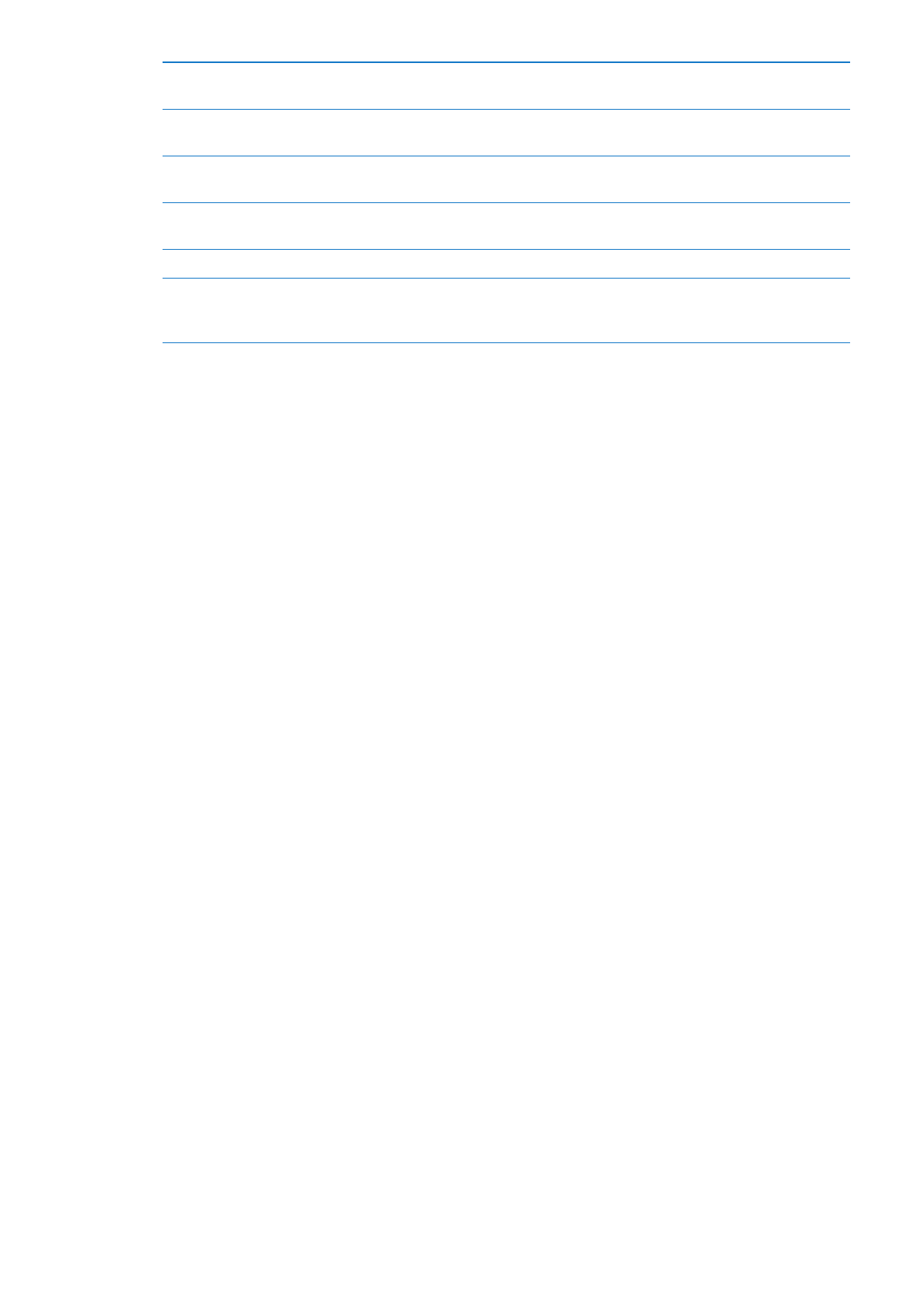
Takvim uyarılarının ses tonunu
ayarlama
Ayarlar > Sesler > Takvim Uyarıları bölümüne gidin.
Geçmiş etkinlikleri eşzamanlama
Ayarlar > Mail, Kişiler, Takvimler > Eşzamanla bölümüne gidin ve sonra bir
zaman aralığı seçin. Gelecekteki etkinlikler her zaman eşzamanlanır.
Toplantı daveti aldığınızda uyarı
sesi çalınmasını ayarlama
Ayarlar > Mail, Kişiler, Takvimler bölümüne gidin ve “Yeni Davet
Uyarıları”na dokunun.
Takvimler için saat dilimi desteğini
açma
Ayarlar > Mail, Kişiler, Takvimler > Saat Dilimi Desteği bölümüne gidin ve
sonra Saat Dilimi Desteği seçeneğini açın.
Saptanmış takvimi ayarlama
Ayarlar > Mail, Kişiler, Takvimler > Saptanmış Takvim bölümüne gidin.
Takvimi iOS aygıtlarınızda ve
bilgisayarlarınızda güncel tutmak
için iCloud’u kullanma
Ayarlar > iCloud bölümüne gidin ve sonra Takvim’i açın. Bakınız: “iCloud’u
kullanma” sayfa 19.
Önemli:
Takvim, Saat Dilimi Desteği seçeneği açıkken; etkinlik tarihlerini ve saatlerini, seçtiğiniz
şehrin saat dilimine göre gösterir. Saat Dilimi Desteği seçeneği kapalıyken; Takvim, etkinlikleri,
sizin o anki konumunuzun Internet bağlantısı tarafından belirlenen saat diliminde gösterir.
Seyahat ederken, iPad etkinlikleri doğru yerel saatte göstermeyebilir ya da uyarıları doğru yerel
saatte çalmayabilir. Doğru saati elle ayarlamak için, bakınız: “Tarih ve Saat” sayfa 130.
73
Bölüm 13
Takvim